4 најбоља начина за уклањање лозинке за пријаву из Виндовс 11
Мисцелланеа / / April 03, 2023
Сваки пут када се пријавите на свој Виндовс налог, од вас ће бити затражено да унесете лозинку. Иако се важност лозинки не може преценити за ваш телефон или рачунар, ово може бити сувишно за неке кориснике јер нико не приступа њиховом рачунару. Шта год да су ваши разлози, ево како да уклоните лозинку са Виндовс 11 рачунара.

Међутим, уклањање лозинке за покретање на Виндовс 11 није идеално. Наравно, елиминише један додатни корак приликом пријављивања на рачунар и чини пријављивање на ваш Виндовс 11 рачунар ефикасним. Али то такође доводи у опасност безбедност вашег рачунара.
Ако и даље желите да се држите своје одлуке, у овом чланку ћемо размотрити све аспекте онемогућавања лозинки у оперативном систему Виндовс 11. Почнимо.
1. Како уклонити лозинку за пријаву на Виндовс 11 помоћу панела корисничких налога
Ово је један од најчешће коришћених метода за уклањање пријаве лозинку у Виндовс 11. Пратите доле наведене кораке.
Корак 1: Притисните дугме Виндовс на тастатури, откуцајте Трцати, и кликните на Отвори.
Савет: Такође можете притиснути тастер „Виндовс + Р“ да отворите команду Покрени.

Корак 2: Откуцајте доле наведену команду у текстуално поље и кликните на ОК.
Нетплвиз.

Ово ће отворити прозор корисничког налога у којем можете уклонити лозинку.
Корак 3: Поништите избор опције „Корисници морају да унесу корисничко име и лозинку да би користили овај рачунар“ и кликните на Примени.
Белешка: Ако имате више налога, изаберите корисничко име са којег желите да уклоните лозинку.
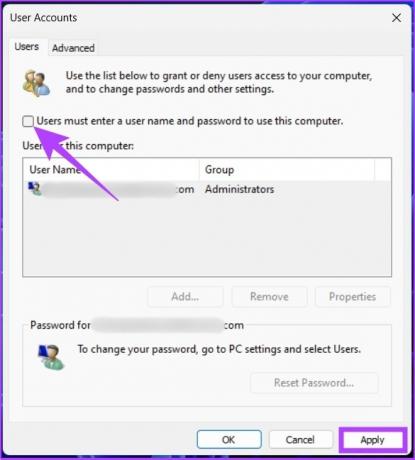
Корак 4: Потврдите информације о свом Мицрософт налогу тако што ћете двапут унети лозинку и кликнути на ОК.

Корак 5: Поново притисните ОК за потврду.

А са овим, Виндовс ће уклонити лозинку повезану са изабраним налогом. На крају, поново покрените рачунар да би промене ступиле на снагу. Више нећете морати да уносите лозинку за налог када се пријавите.
Па, постоји још један начин да уклоните лозинку. Наставите са читањем.
2. Како искључити лозинку за пријаву на Виндовс 11 помоћу уређивача регистра
Кораци у овој методи могу изгледати сложени, али су прилично једноставни за извођење. Пратите упутства корак по корак.
Корак 1: Притисните тастер Виндовс на тастатури, откуцајте Уредник регистра, и кликните на Покрени као администратор.
Алтернативно, можете да отворите уређивач регистра помоћу дијалога Покрени са пречицом „Виндовс тастер + Р“, откуцајте регедит, и кликните на ОК.
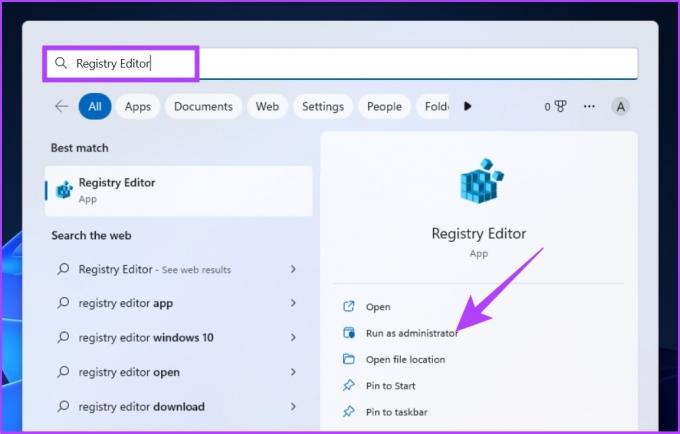
У упиту изаберите Да.
Корак 2: Унесите следећу путању у траку за адресу и притисните Ентер.
Рачунар\ХКЕИ_ЛОЦАЛ_МАЦХИНЕ\СОФТВАРЕ\Мицрософт\Виндовс НТ\ЦуррентВерсион\Винлогон
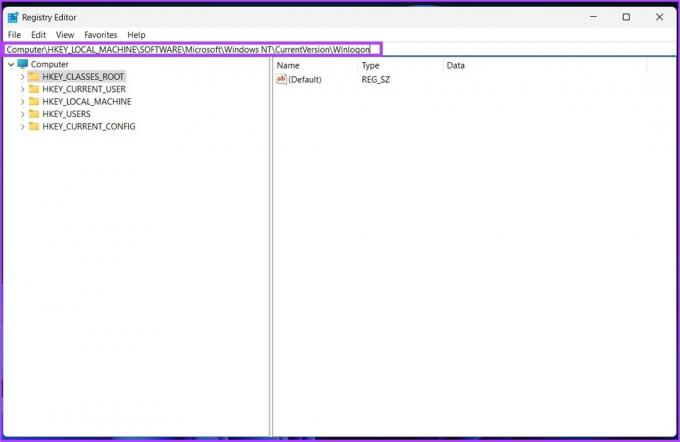
Корак 3: У десном панелу, кликните десним тастером миша на стринг ДефаултУсерНаме и изаберите Измени.
Белешка: Ако га нисте пронашли, морали бисте га креирати ручно тако што ћете кликнути десним тастером миша на празну област > одабиром Ново > кликом на Стринг Валуе > именовањем стринга као ДефаултУсерНаме > двоструким кликом на њега > одабиром Измени.

Корак 4: У одељку Подаци о вредности унесите корисничко име налога и кликните на ОК.
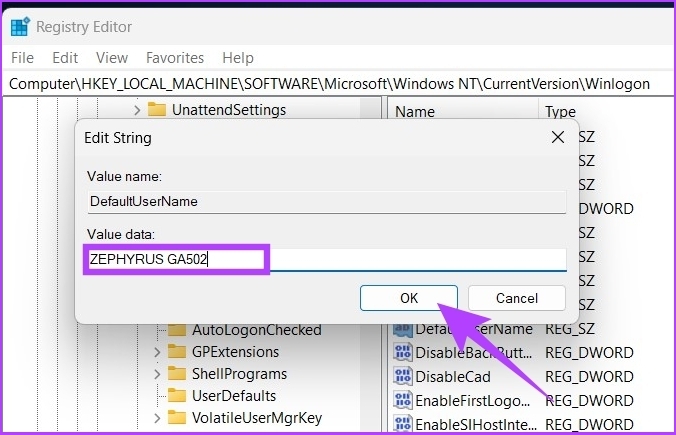
Корак 5: Направите још један стринг (користећи метод који је горе поменут) и дајте му име ДефаултПассворд.
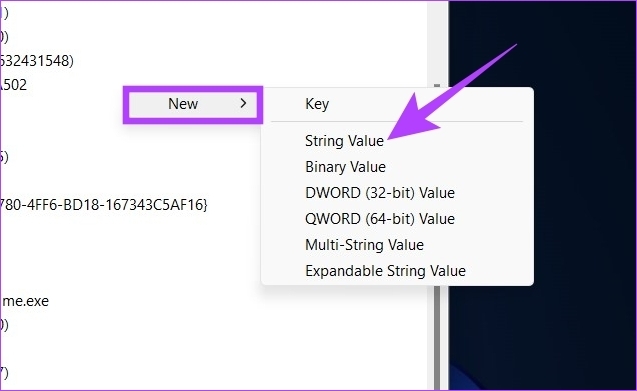

Корак 6: Двапут кликните на ДефаултПассворд, унесите лозинку налога у поље Подаци о вредности и кликните на ОК.

Корак 7: Идите до стринга АутоАдминЛогон (направите га ако не можете да га пронађете). Кликните десним тастером миша и кликните на Измени.

Корак 8: Сада промените податке о вредности са 0 на 1 и кликните на ОК.

Поново покрените рачунар да бисте применили промене. А када се ваш Виндовс 11 рачунар поново укључи, добићете а пријављивање без лозинке.
3. Како онемогућити лозинку за пријаву на Виндовс 11 користећи локални налог
Ово је једноставан метод за уклањање лозинке за Виндовс. С обзиром да већ имате локални налог са постављеном лозинком. Скочимо на степенице.
Корак 1: Притисните тастер Виндовс на тастатури, откуцајте Подешавања, и кликните на Отвори.

Корак 2: Идите на Рачуни.

Корак 3: Кликните на „Опције за пријаву“.
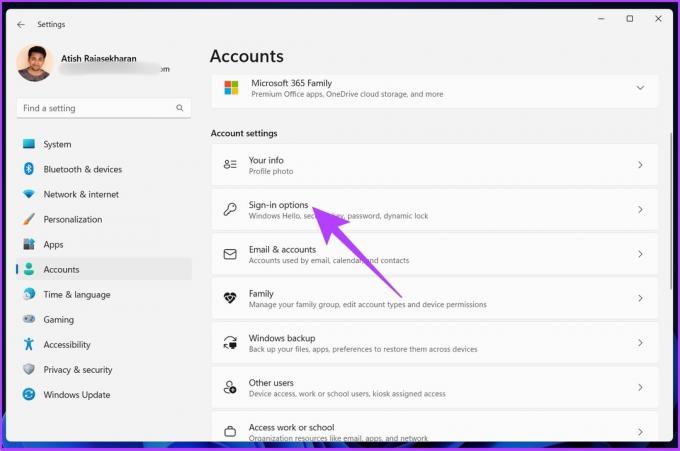
Корак 4: Померите се надоле да бисте пронашли опцију Лозинка, проширите је и кликните на Промени.

Корак 5: Сада унесите своју тренутну лозинку и кликните на Даље.

Корак 6: Следећи екран ће од вас тражити да креирате нову лозинку, али пошто нам она није потребна, оставите све празно и кликните на Даље.

Корак 7: На крају кликните на Заврши.

То је то. Успешно сте уклонили лозинку за пријаву са локалног корисничког налога. Следећи пут када укључите свој Виндовс 11 рачунар, не морате да уносите лозинку. Када затражи лозинку, само притисните Ентер. Ако немате локални налог, можете га лако подесити.
Како да направите локални налог
Ово је веома важно знати јер ћете са локалним налогом изгубити неколико Мицрософт услуге, и неће моћи да приступи персонализованим подешавањима везаним за ваш Мицрософт налог. Ако вам ова подешавања не сметају, следите ове кораке.
Корак 1: Притисните тастер Виндовс на тастатури, откуцајте Подешавања, и кликните на Отвори.

Корак 2: Идите на Рачуни.

Корак 3: Кликните на Ваше информације у десном панелу.

Корак 4: У оквиру Подешавања налога кликните на „Уместо тога, пријавите се помоћу локалног налога“.

Корак 5: У упиту „Да ли сте сигурни да желите да пређете на локални налог?“, кликните на Даље.
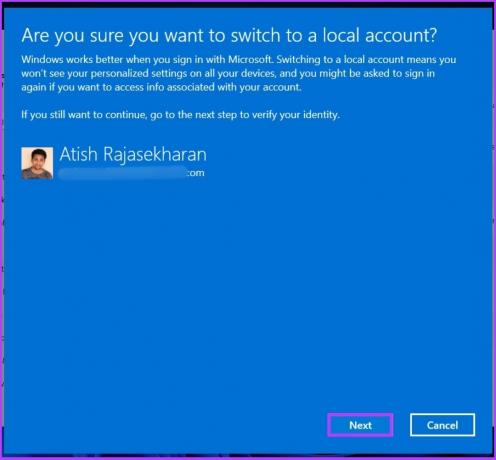
Корак 6: Сада унесите своју тренутну лозинку и кликните на ОК.
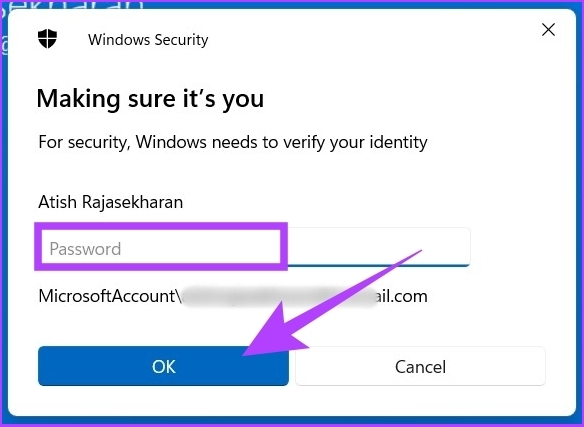
Корак 7: Креирајте ново корисничко име и оставите поље за лозинку празним и кликните на Даље.

Корак 8: Кликните на „Одјави се и заврши“.

Овако, имате креирао локални налог помоћу које се можете пријавити на свој Виндовс 11 рачунар без икакве аутентификације.
4. Како онемогућити лозинку помоћу Виндовс терминала
Ово је један од најбржих начина да онемогућите лозинке у оперативном систему Виндовс 11. Потребан је само један ред да бисте уклонили лозинку за налог. Почнимо са корацима.
Корак 1: Притисните тастер „Виндовс + Кс“ да бисте отворили контекстни мени Виндовс-а и кликните на Терминал (Админ).

У упиту изаберите Да.
Корак 2: Унесите наредбу испод у Виндовс терминал.
нет корисник "УСЕРНАМЕ" ""
Белешка: Замените УСЕРНАМЕ својим корисничким именом.

Ето га. Лозинка која је била повезана са корисничким именом је одузета, тако да можете лако да се пријавите без потребе да запамтите или укуцате лозинку.
Сада када сте уклонили лозинку, потребно је разумети шта може да крене по злу са вашим Виндовс 11 рачунаром.
Зашто не бисте требали уклонити лозинку за пријаву на Виндовс
Један значајан, ако не и једини значајан разлог због којег не бисте требали уклонити своју лозинку за Виндовс 11 је тај што је то једина препрека која спречава неовлашћене кориснике да преузму ваш рачунар и имају приступ свим вашим датотекама и фасцикли. Ако имате фасцикле шифроване помоћу БитЛоцкер-а, ваши подаци су донекле заштићени.
Непоседовање лозинке је у реду ако држите свој Виндовс 11 рачунар негде где знате да можете веровати, на пример код куће или у свом личном радном простору. Међутим, ако радите у заједничком радном простору или на лаптопу, топло се препоручује да се не отарасите лозинке на рачунару са оперативним системом Виндовс 11.
Штавише, програми попут Гоогле Цхроме чува ваше осетљиве податке као што су лозинке, детаљи о кредитној картици и тако даље. Дакле, без лозинке на вашем рачунару, свако може да му приступи. Не вреди преузимати овај огроман ризик за лаку доступност.
Често постављана питања о уклањању лозинке из оперативног система Виндовс 11
Подразумевано, период привременог закључавања за Мицрософт је 30 минута. Међутим, ово се може променити деактивирањем политика прага за закључавање налога.
Зависи од подешавања администратора. Међутим, генерално, потребно је од 3 до 5 покушаја пре него што се налог привремено блокира.
Глатко и ефикасно маневар
Сада знате различите начине за уклањање лозинки у оперативном систему Виндовс 11. Можете одабрати метод који вам највише одговара. А са добро спроведеним корацима, нећете морати да уносите лозинку када се следећи пут пријавите на свој Виндовс 11 рачунар.



